Mantojuma efekts programmā Cinema 4D ir ārkārtīgi daudzpusīgs rīks, kas var palīdzēt izveidot aizraujošas animācijas un vizuālos efektus. Neatkarīgi no tā, vai vēlies vienkārši kontrolēt klonu skalēšanu un rotāciju vai izveidot sarežģītas morfējošas struktūras – Mantojuma efekts tev ir piemērots risinājums. Turpmāk tu soli pa solim saņemsi skaidrojumus, kā pareizi izmantot Mantojuma efektu un kādas funkcijas tev būs pieejamas.
Svarīgākās atziņas
- Mantojuma efekts nodod parametrus no atsauces objekta kloniem.
- Animācija var izpausties tieši vai secīgi, atkarībā no iestatījumiem.
- Morf-movšanas funkcija ļauj bezšuvju pāreju starp dažādām klonu formām.
Solis pa solim instrukcija
Pirmkārt, tev jānodrošina, ka tev ir atsauces objekts, kas kalpo par pamatu taviem kloniem. Parasti tas ir vienkāršs objekts, piemēram, kubs vai lodveida forma.
1. solis: izveidot atsauces objektu
Uzsāc savu projektu, izveidojot vienkāršu objektu, piemēram, kubu. Tu to vari izdarīt, noklikšķinot uz "Objekti" galvenajā izvēlnē un izvēloties attiecīgo objektu.

2. solis: pievienot Mantojuma efektu
Tagad tev nepieciešams pats Mantojuma efekts. Piej pie MoGraph izvēlnes un izvēlies "Efektori", pēc tam izvēlies "Mantojuma efekts". Šis efekts tiks pievienots kā apakšobjekts tavai klonu objektam.
3. solis: nodot īpašības
Lai nodotu skalēšanu un citus parametrus no sava atsauces objekta kloniem, velc atsauces objektu uz Mantojuma efekta parametriem. Šeit vari izvēlēties specifiskas īpašības, piemēram, pozīciju, rotāciju un skalēšanu.
4. solis: klonu animācija
Ja vēlies izveidot animācijas kloniem, šeit ir, kā to izdarīt: izvēlies vēlamās īpašības un iestata atslēgas kadrus. Noteiktā laika līnijas punktā vari nomainīt vērtību, lai radītu animāciju.
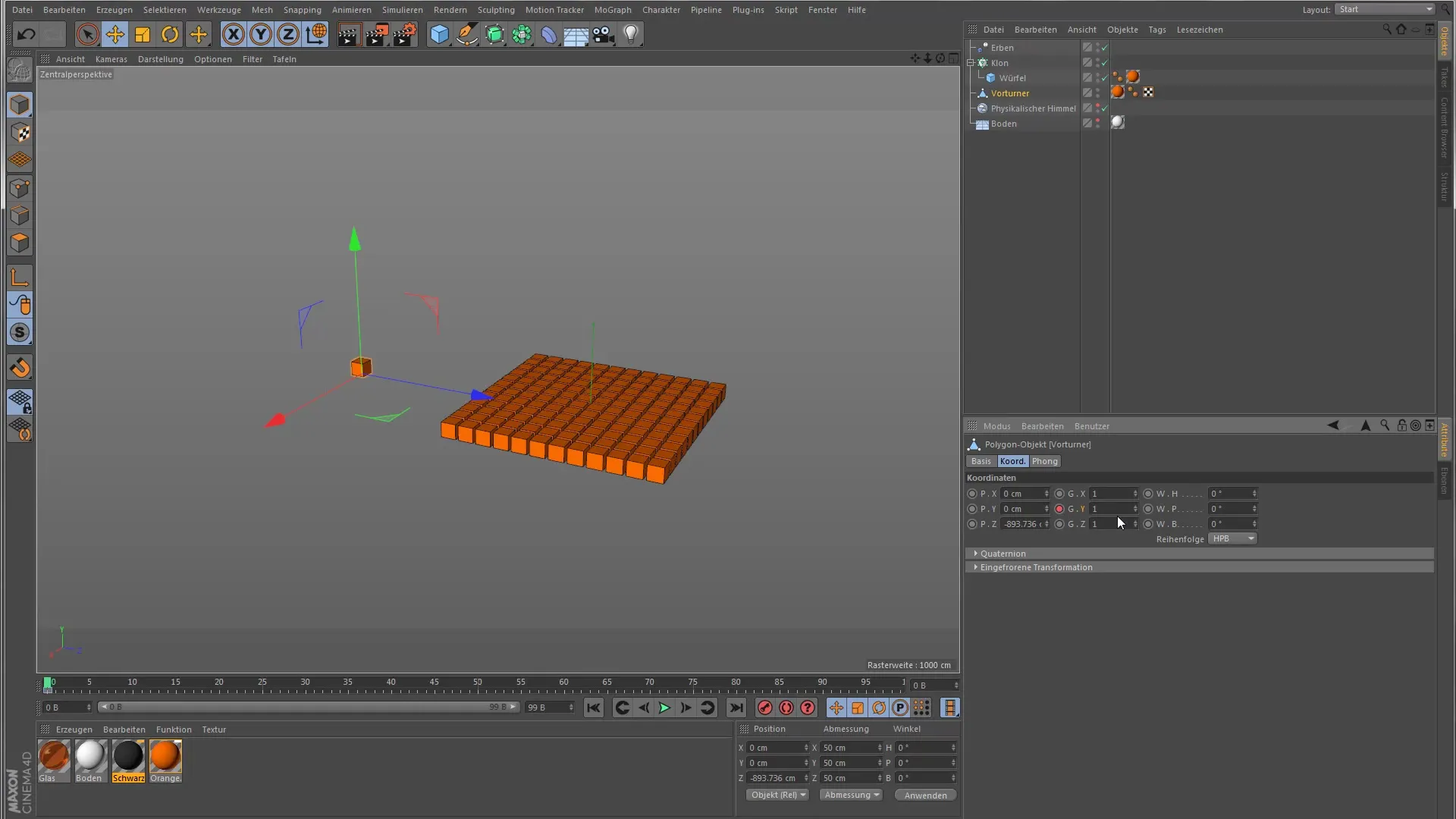
5. solis: mainīt režīmu
Noklusējuma Mantojuma efekts darbojas tiešajā režīmā, taču tev ir iespēja pārslēgt to uz animācijas režīmu. Šajā režīmā tu vari iestatīt klonus tā, lai tie secīgi pārņemtu atsauces objektu animāciju, nevis vienlaikus.
6. solis: laika līnijas pielāgojumi
Cits svarīgs solis ir laika līnijas pielāgošana. Pārliecinies, ka animētie parametri beidzas pie 100 kadriem animācijas beigās, lai nodrošinātu klonu nevainojamu sinhronizāciju.
7. solis: secīga animācija
Animācijas režīmā tu vari arī pielāgot parametrus "Solis Atstarpe". Ja šeit iestati vērtību 1, animācija kloniem tiks aktivizēta secīgi, radot ļoti dinamisku efektu.

8. solis: Morph Motion objekts
Lai aktivizētu Morph-Motion funkciju, jāsagatavo tava aina. Pārdēvē savu klonu objektu un pievieno vēl vienu atsauces objektu, piemēram, lodveida formu, lai tagad varētu pāriet starp divām formām.
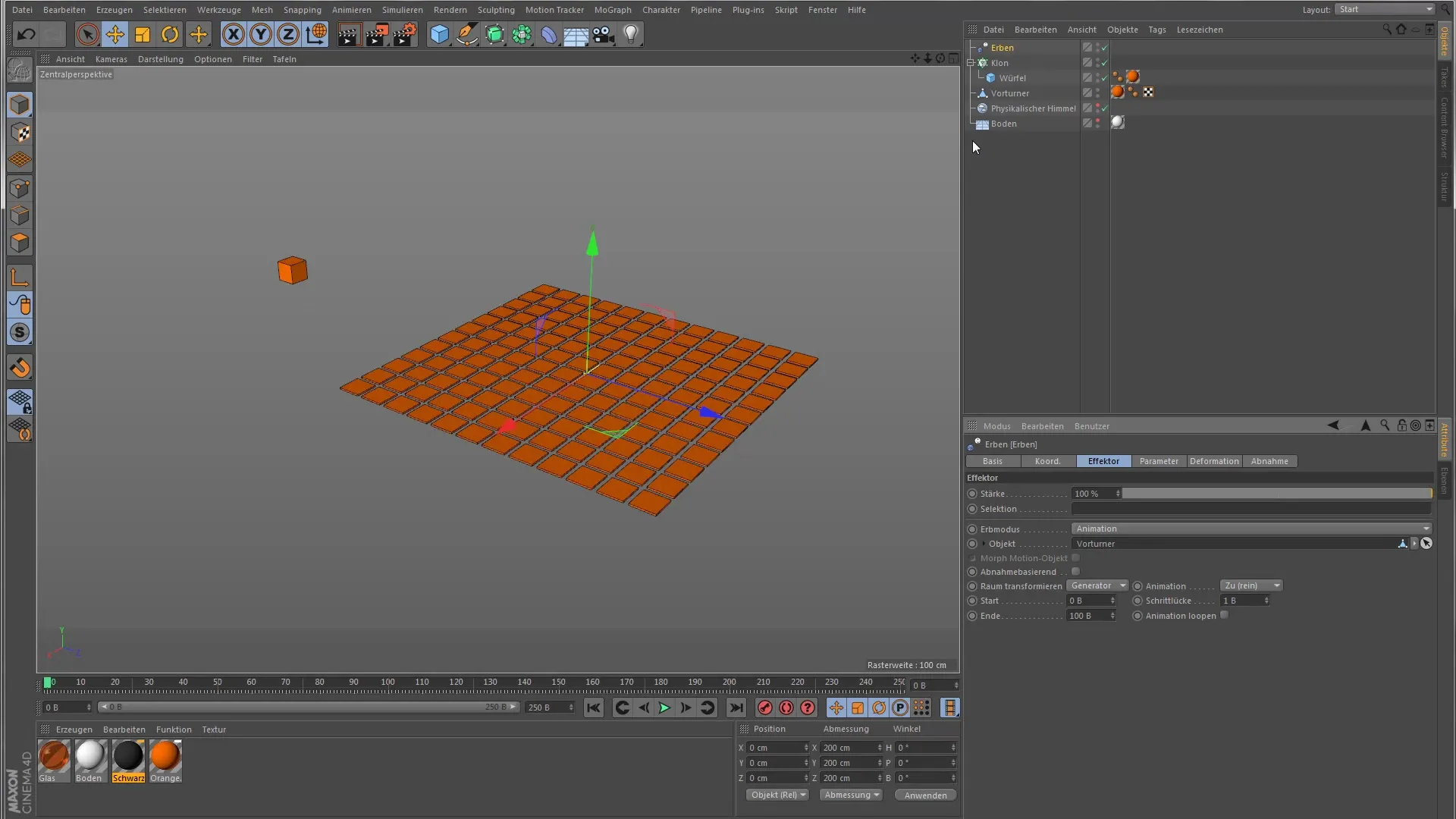
9. solis: aktivizēt morfēšanas efektu
Izvēlies Mantojuma efektā Morph-Motion parametru. Pielāgojot mantošanas spēku, vari novērot, kā klons pāriet starp abiem atsauces objektiem.
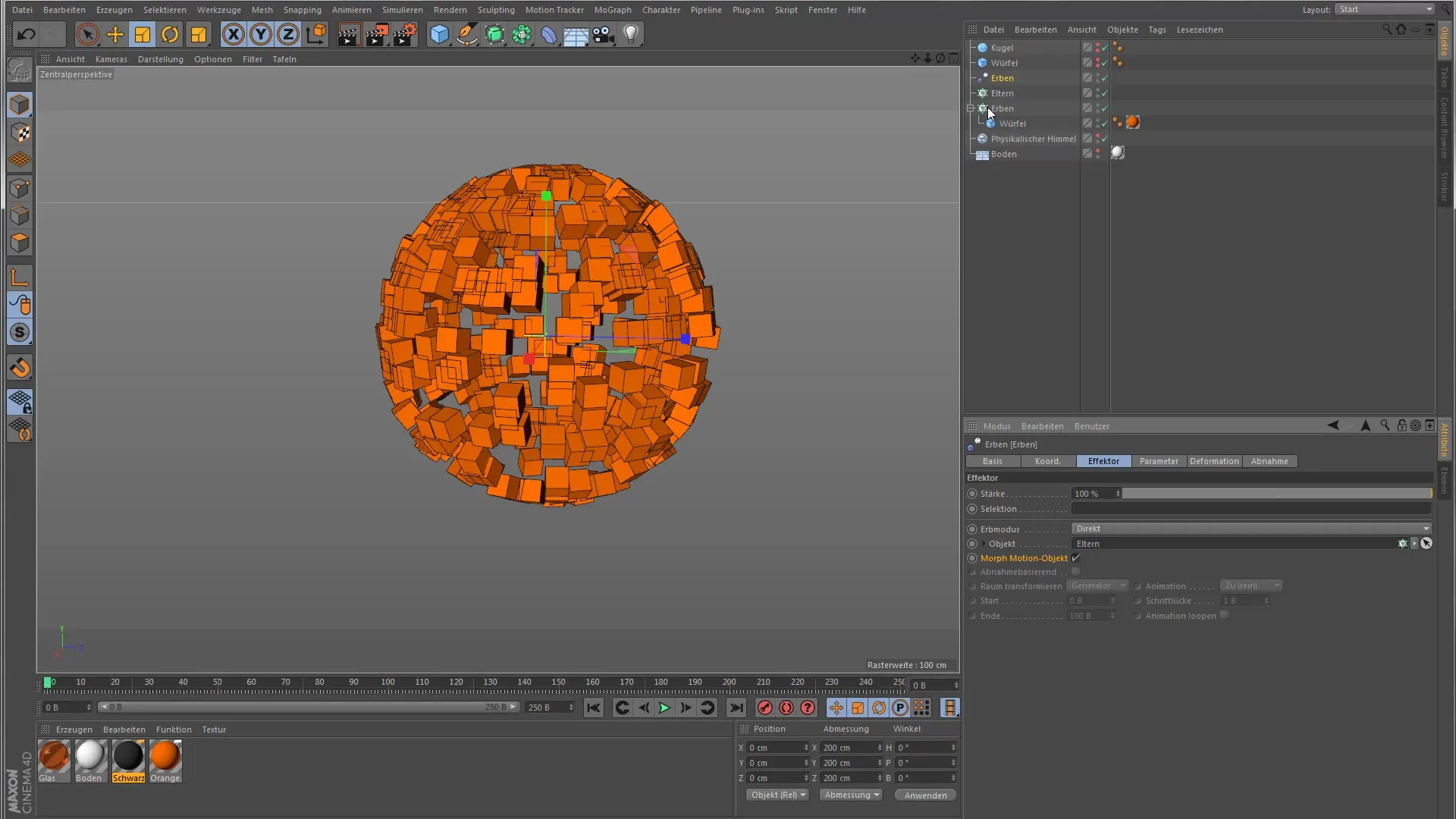
10. solis: pēdējā pielāgošana
Pārbaudi savu animāciju un, ja nepieciešams, turpini pielāgot, lai sasniegtu vēlamo izskatu. Dažādu parametru mijiedarbība sniedz tev neticamu elastību tavu klonu veidošanā.
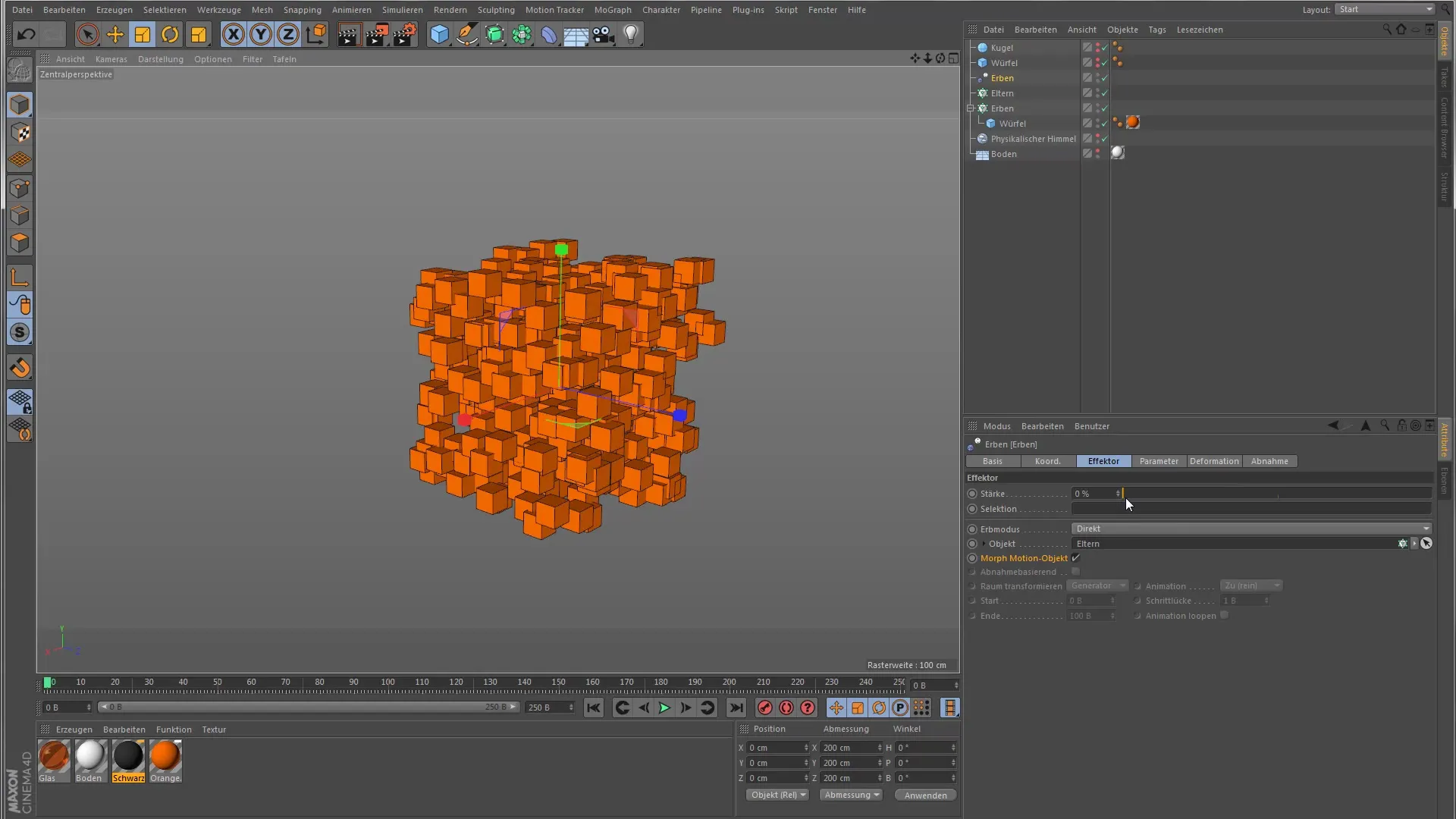
Kopsavilkums – Ceļvedis Mantojuma efektam programmā Cinema 4D
Mantojuma efekts ir daudzpusīgs rīks, kas ļauj tev viegli izveidot iespaidīgas animācijas un morfējošas pārejas. Ar iepriekš aprakstītajiem soļiem un padomiem tu esi aprīkots, lai radoši un efektīvi strādātu ar programmu Cinema 4D.
Biežāk uzdotie jautājumi
Kas ir Mantojuma efekts?Mantojuma efekts nodod atsauces objekta īpašības kloniem.
Kā varu izveidot animācijas ar Mantojuma efektu?Iestati atslēgas kadrus vēlamajām īpašībām un maini to vērtības laika līnijā.
Vai varu secīgi animēt klonus?Jā, izmantojot iestatījumu "Solis Atstarpe", vari atskaņot animācijas secīgi.
Kā darbojas Morph Motion funkcija?Šī funkcija ļauj pārej uz diviem atsauces objektiem, lai izveidotu dažādas formas.
Kurus objektus varu izmantot kā atsauces?Tu vari izmantot vienkāršas formas, piemēram, kubus, lodveida formas vai pat sarežģītākus modeļus kā atsauces objektus.


